Como fazer download de gravações de suas câmeras Argo Netgear

O sistema de câmeras Arlo da Netgear grava vídeos automaticamente sempre que um movimento é detectado, e você pode ver essas gravações de vídeo no aplicativo Arlo. Mas você também pode baixar gravações diretamente para o seu telefone para que você possa compartilhá-lo ou visualizá-lo da maneira que preferir.
RELACIONADAS: Como configurar o sistema de câmeras Argo Pro Netgear
Netgear mantém as gravações da câmera Arlo por até sete dias se você não pagar por um plano de assinatura, que geralmente é mais do que suficiente para assisti-los antes que eles desapareçam. No entanto, se você precisar manter uma gravação por mais tempo do que isso, você não precisará necessariamente pagar pelo plano atualizado - basta baixar o vídeo em questão.
Abra o aplicativo Arlo no seu telefone e toque em “ Biblioteca ”na parte inferior.
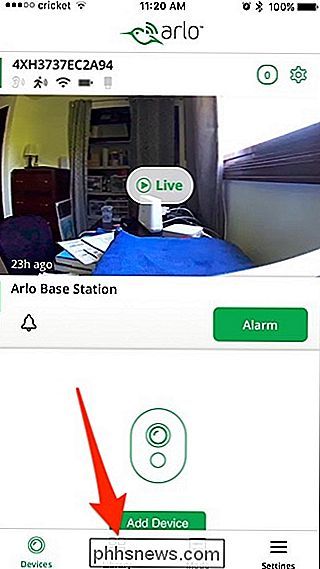
Selecione uma data em direção ao topo para encontrar uma gravação específica. Datas com pontos verdes abaixo indicam os dias em que o vídeo detectado por movimento foi gravado (além disso, você não pode selecionar datas que não tenham pontos verdes).
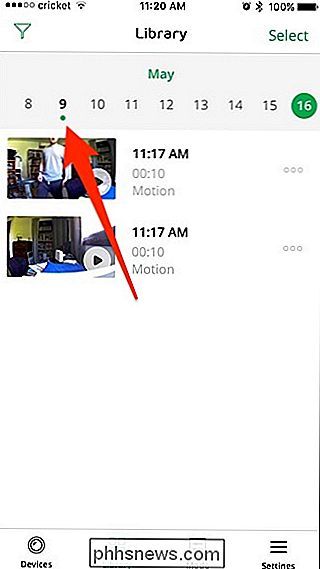
Depois de encontrar o vídeo que deseja baixar e salvar, Existem dois métodos diferentes para fazer o download. A primeira opção é abrir o vídeo (que será reproduzido automaticamente) e tocar em “Download” na parte inferior.
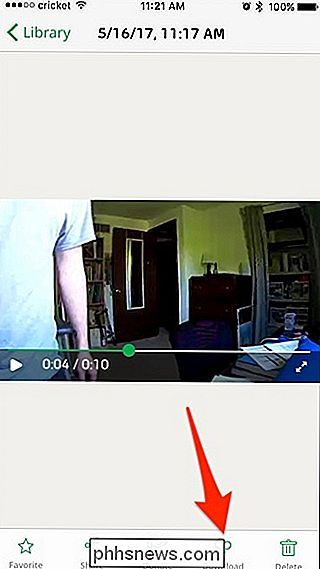
Se você não deu permissão ao aplicativo para acessar a galeria de fotos do seu telefone, é aqui que ele pedirá permissão para que ele possa salvar a gravação em seu telefone.
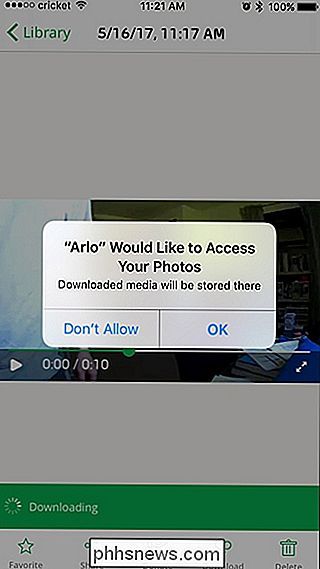
O segundo método para baixar uma gravação é voltar para a tela principal da Biblioteca e tocar nas reticências próximas ao vídeo que você deseja salvar.
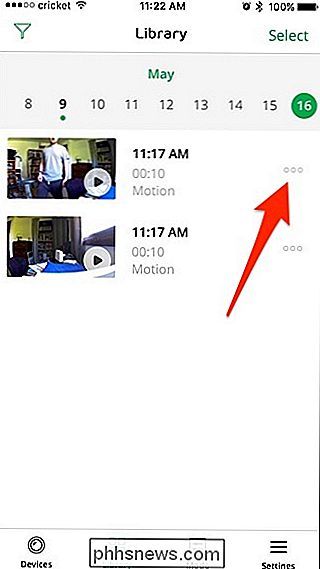
A partir daí, selecione "Download".
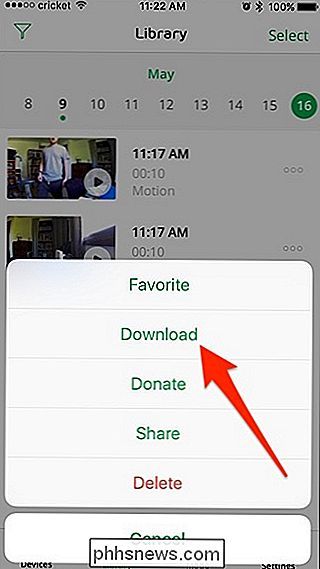
Como no primeiro método, o vídeo levará alguns instantes para download (dependendo do tamanho do vídeo) e será salvo na galeria de fotos do seu telefone, a partir da qual você pode fazer o que quiser com isso nesse ponto.

Como ser verificado no Twitter (ou pelo menos tentar)
Oh, aquele carrapato azul. Apenas um seleto grupo de elite do Twitter é premiado - Justin Pot tem um. O resto de nós plebeus digitais são deixados sem, para sempre não verificados. Ou estamos? Um tempo atrás, o Twitter introduziu uma maneira que qualquer pessoa - até mesmo um escritor que não seja bom como eu - poderia aplicar para ser verificada.

Economize 10% na Instacart ao cancelar a taxa de serviço
O InstaCart automaticamente acrescenta uma taxa de serviço de 10% a cada pedido feito, mas você pode optar por não fazer isso. taxa para economizar 10% em cada pedido InstaCart que você colocar. Esta taxa de 10% é separada da gorjeta. Encorajamos você a dar gorjeta ao entregador após a entrega - ou antes da entrega - porque essa dica vai diretamente para a pessoa que faz o trabalho.



